Gebruikershandleiding Pages voor de Mac
- Welkom
- Nieuw in Pages 13.2
-
- Het lettertype of de lettergrootte wijzigen
- Een standaardlettertype instellen
- Vet, cursief, onderstrepen en doorhalen
- De kleur van tekst wijzigen
- Een schaduw of contour aan tekst toevoegen
- Hoofdlettergebruik van tekst wijzigen
- Tekststijlen kopiëren en plakken
- Een markering toevoegen aan tekst
- Koppeltekens, streepjes en aanhalingstekens opmaken
-
- Een document versturen
- Een boek op Apple Books publiceren
-
- Informatie over samenwerking
- Anderen uitnodigen om samen te werken
- Samenwerken aan een gedeeld document
- De nieuwste activiteit in een gedeeld document bekijken
- De instellingen van een gedeeld document wijzigen
- Een document niet meer delen
- Gedeelde mappen en samenwerking
- Box gebruiken om samen te werken
-
- iCloud Drive gebruiken in Pages
- Exporteren naar Word, pdf of een andere bestandsstructuur
- Een iBooks Author-boek openen in Pages
- Een document kleiner maken
- Een groot document als pakketbestand bewaren
- Een eerdere versie van een document herstellen
- Een document verplaatsen
- Een document verwijderen
- Een document vergrendelen
- Een document met een wachtwoord beveiligen
- Aangepaste sjablonen aanmaken en beheren
- Copyright

Aangepaste documenten vullen en aanmaken in Pages op de Mac
Je kunt samenvoegvelden in een afzonderlijk document op verschillende manieren vullen. Op een iPad of Mac kun je een contactpersoonkaart over de gewenste samenvoegvelden slepen. Op een iPhone, iPad of Mac kun je meerdere aangepaste documenten aanmaken door gegevens uit een groep contactpersonen of een Numbers-spreadsheet met de documenten samen te voegen. Voordat je de gegevens samenvoegt, kun je controleren hoe de afzonderlijke gegevens worden ingevuld.
Samenvoegvelden vullen met een contactpersoonkaart
Open een document met bestaande samenvoegvelden en open vervolgens de Contacten-app.
Selecteer de contactpersoonkaart die de gegevens bevat waarmee je de samenvoegvelden wilt vullen en sleep de kaart naar de gewenste velden op de pagina.
Alle velden in het document die van hetzelfde type zijn (afzender of geadresseerde) worden gevuld met de gegevens uit de contactpersoonkaart.
Afzonderlijke records met samenvoegvelden bekijken
Klik op 'Document'
 in de knoppenbalk, klik op de tab 'Document', klik op 'Afdruk samenvoegen' en klik vervolgens op 'Voeg samen'.
in de knoppenbalk, klik op de tab 'Document', klik op 'Afdruk samenvoegen' en klik vervolgens op 'Voeg samen'.Controleer de gegevensbron voor elk veld onder 'Vul met' en klik op 'Toon'.
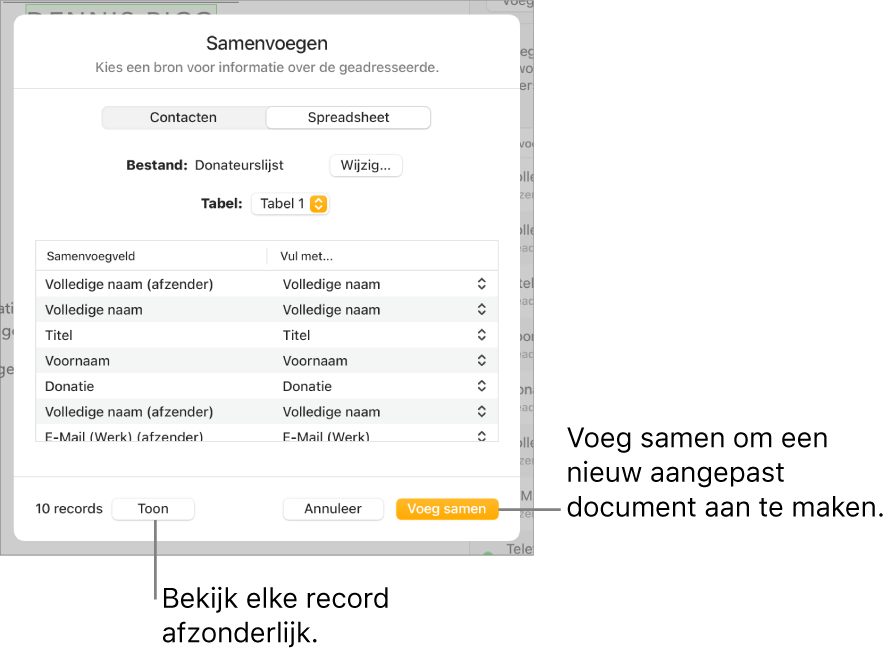
Gebruik de pijlen om door de records te navigeren en klik op 'Sluit' als je klaar bent.
Opmerking: Je kunt geen gegevens wijzigen in het voorvertoningsvenster. Als je correcties wilt aanbrengen, doe je dit in Contacten of in het bronbestand.
Samenvoegen om aangepaste documenten aan te maken
Klik in de opties voor Afdruk samenvoegen in de navigatiekolom 'Document'
 op 'Voeg samen' en klik vervolgens rechtsonder op 'Voeg samen'.
op 'Voeg samen' en klik vervolgens rechtsonder op 'Voeg samen'.
Er verschijnt een nieuw document met daarin elke aangepaste versie van het document met ingevulde samenvoegvelden. Na het samenvoegen blijven in een document alleen de afzendervelden als samenvoegvelden behouden.